photoshop 封面素材制作逼真的书本效果
photoshop 封面素材制作逼真的书本效果
原图 
最终效果  #p# 1、打开封面素材,选区正面部分,复制到新的图层,自由变换,扭曲,旋转得到下图效果。
#p# 1、打开封面素材,选区正面部分,复制到新的图层,自由变换,扭曲,旋转得到下图效果。 
2、给封面添加一点斜面浮雕图层样式,把书侧面选取拉过来,扭曲变换,对齐到合适的位置。  #p# 3、将封底补上,也添加一点浮雕样式。
#p# 3、将封底补上,也添加一点浮雕样式。 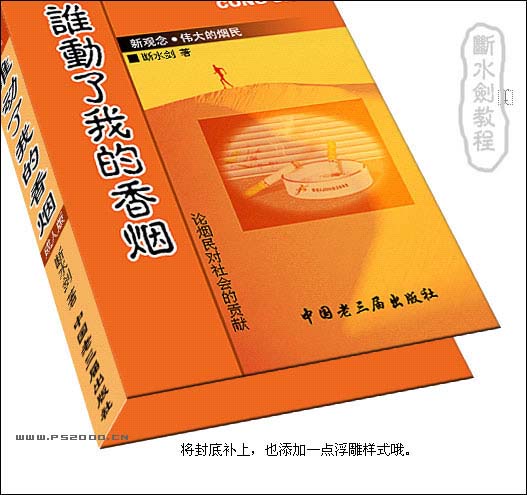
4、选择画笔工具,打开画笔设置面板,选择1像素笔刷,并将间距拉大,间距稍微有一点距离即可。 
5、新建一个图层,做一个长方形选区,填充白色。然后再新建一个图层,前景颜色设置为黑色,选择画笔工具,按Shift同时在白色长方形上从上到下拖出一条虚线。  #p# 6、对虚线进行自由变化,水平拉宽如下图,然后跟下面的白色长方形图层合并为一个图层。
#p# 6、对虚线进行自由变化,水平拉宽如下图,然后跟下面的白色长方形图层合并为一个图层。 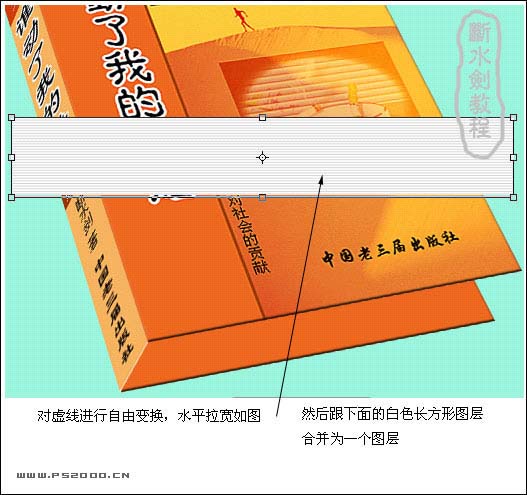
7、将长方形图层移到封面和封底层之间,自由变换到合适的方向和位置,如下图,给添加一点小小的投影,然后在它下方新建一个图层,跟长方形合并到一起。 
8、用钢笔工具做选区裁掉多余部分。  #p# 9、用画笔加工一下侧面的这个位置,使得书的侧面也产生厚度感。
#p# 9、用画笔加工一下侧面的这个位置,使得书的侧面也产生厚度感。 
最后完成的效果图。 

ホットAIツール

Undresser.AI Undress
リアルなヌード写真を作成する AI 搭載アプリ

AI Clothes Remover
写真から衣服を削除するオンライン AI ツール。

Undress AI Tool
脱衣画像を無料で

Clothoff.io
AI衣類リムーバー

Video Face Swap
完全無料の AI 顔交換ツールを使用して、あらゆるビデオの顔を簡単に交換できます。

人気の記事

ホットツール

メモ帳++7.3.1
使いやすく無料のコードエディター

SublimeText3 中国語版
中国語版、とても使いやすい

ゼンドスタジオ 13.0.1
強力な PHP 統合開発環境

ドリームウィーバー CS6
ビジュアル Web 開発ツール

SublimeText3 Mac版
神レベルのコード編集ソフト(SublimeText3)

ホットトピック
 7644
7644
 15
15
 1392
1392
 52
52
 91
91
 11
11
 33
33
 151
151
 永久無料の photoshoppcs5 シリアル番号は何ですか?
Jul 06, 2023 am 10:00 AM
永久無料の photoshoppcs5 シリアル番号は何ですか?
Jul 06, 2023 am 10:00 AM
永久無料の photoshoppcs5 シリアル番号は次のとおりです: 1. 1330-1440-1602-3671-9749-7897; 2. 1330-1191-2998-6712-2520-5424; 3. 1330-1367-4285-4928-0630-3107; 4. 1330-1570-9599-9499-8092-8237; 5. 1330-1028-1662-3206-1688-5114など
 解決策: Photoshop で機能しないキーボード ショートカットを修正する
Sep 22, 2023 pm 03:17 PM
解決策: Photoshop で機能しないキーボード ショートカットを修正する
Sep 22, 2023 pm 03:17 PM
Adobe Photoshop はデジタル デザインの業界標準であり、オンライン コミュニティで愛され、毎日使用されています。ただし、キーボード ショートカットが途切れたり完全に失敗したりすると、Windows 11 でのプロジェクトや全体的な生産性が大幅に低下する可能性があります。あなたが経験豊富なデザイナーであっても、写真編集を少しだけ始めたばかりであっても、これらの不具合は Photoshop や Photoshop CC における単なる小さな問題ではありません。まず、カスタムまたはデフォルトのショートカットが機能しなくなる一般的な理由を見てみましょう。私のショートカットが Photoshop で機能しないのはなぜですか?ワークスペース設定をカスタマイズする: ワークスペース設定を調整または切り替えると、キーボード ショートカットがリセットされる場合があります。スティッキーキー: このアクセシビリティ機能
 トマトの小説表紙の作り方
Feb 23, 2024 pm 01:55 PM
トマトの小説表紙の作り方
Feb 23, 2024 pm 01:55 PM
トマトの小説の表紙の作り方 トマトの小説では専用の小説の表紙を作ることができますが、ほとんどの友達はトマトの小説の表紙の作り方を知りません。次はトマトの小説の表紙の作り方の写真です。エディターからプレイヤーへ チュートリアル、興味のあるプレイヤーは見に来てください!トマトノベル使い方講座 トマトノベル表紙の作り方 1.まずトマトノベルアプリを起動し、作品管理画面に入り、新規書籍を作成し、下矢印の[表紙テンプレート]を選択します; 2.次に、トマトノベルの表紙を入力します。表紙テンプレートページにアクセスし、お好みの表紙テンプレートを選択してください; 3. 最後に表紙を選択したら、右上の[確認]をクリックします。
 ワードカバーの作り方
Mar 19, 2024 pm 06:50 PM
ワードカバーの作り方
Mar 19, 2024 pm 06:50 PM
卒業論文には表紙、目次、巻末などが必要であり、それができて初めて卒業論文が完成します。前回、編集者が Word で目次を作成する方法を友人に共有しましたが、今回は Word の表紙の作成方法を共有します。作成方法がわからない場合は、急いでください。 ! 1. まず、下図のように表紙にしたいWord文書を開きます: 2. 次に、メニューバーの[章]ボタンをクリックし、表紙を選択します。表紙ライブラリでは、下図の赤丸部分にあるように、自分に合った美しい表紙を自分で選ぶことができます。 3. クリックすると、ビジネスタイプ、会社契約書など、さまざまなタイプの表紙が表示されます。書類; 就職活動や履歴書の提出に適した履歴書タイプ 友達、ちょっと待ってね?
 Adobe Photoshop 公式 Web バージョン AI 生成の塗りつぶしおよび拡張画像生成ツール
Sep 29, 2023 pm 10:13 PM
Adobe Photoshop 公式 Web バージョン AI 生成の塗りつぶしおよび拡張画像生成ツール
Sep 29, 2023 pm 10:13 PM
Adobe の Photoshop Web サービス (オンライン Web バージョン) が一般公開されました。 Photoshop の Web バージョンは、Photoshop のデスクトップ バージョン用に最近リリースされた AI 生成の塗りつぶしおよび拡張画像生成ツールをまもなくサポートする予定です。 Adobe Firefly 生成 AI モデルを活用したこれらの機能は市販されており、ユーザーは元の画像の照明条件や遠近感に合わせながら、100 を超える言語でのテキストベースの説明を使用して画像をすばやく追加、削除、または拡張できます。 Photoshop の Web バージョンでは、デスクトップ バージョンで最も一般的に使用されているツールの多くも提供されていますが、Photoshop の新規ユーザーにとってより「簡素化された」ユーザー エクスペリエンスを提供するためにレイアウトが再設計されています。これには今年初めも含まれます
 スキャンした文書がぼやけている場合の対処方法
Jan 05, 2021 pm 03:09 PM
スキャンした文書がぼやけている場合の対処方法
Jan 05, 2021 pm 03:09 PM
処理方法: 1. PS ソフトウェアで処理するスキャン画像を開きます; 2. 上部ツールバーの「フィルター」-「シャープ化」-「スマートシャープニング」をクリックします; 3. ポップアップウィンドウで、目的に応じて選択します半径を鋭くして「OK」をクリックします; 4.「ファイル」-「名前を付けて保存」をクリックし、ファイルとして保存します。
 ワードカバーの作り方をシェアしましょう!
Mar 20, 2024 pm 07:30 PM
ワードカバーの作り方をシェアしましょう!
Mar 20, 2024 pm 07:30 PM
詳細な内容に加えて、優れた文書は精緻で美しいために不可欠な要件の 1 つです。では、どうすればそれが美しい文書と言えるのでしょうか?絶妙な表紙があることが大前提!では、ワードカバーを作成する方法を知っていますか?誰もが学習しやすいように、Word の表紙を作成するための 2 つの簡単な方法から選択できるようにします。次に、Word の表紙を作成するためのヒントをいくつか紹介します。ご参考になれば幸いです。方法 1: 1. まず、表紙にする必要がある文書をコンピューター上で開き、テキスト入力作業を完了する必要があります。 2. 次に、上の [メニュー バー] を見つけ、[スタート] オプションの横にある [挿入] メニューを選択し、マウスの左ボタンで [挿入] をクリックして 2 番目のサブ列を展開します。 3
 Photoshop はどこの会社に属していますか?
Jul 20, 2022 am 11:47 AM
Photoshop はどこの会社に属していますか?
Jul 20, 2022 am 11:47 AM
Photoshop は Adobe が所有しています。 Photoshop は、Adobe が開発・配布している画像処理ソフトウェアで、主にピクセルで構成されたデジタル画像を処理します。 Adobe は、カリフォルニア州サンノゼに本社を置くアメリカのコンピュータ ソフトウェア会社です。主にマルチメディア制作ソフトウェアの開発に従事しており、顧客には世界中の企業、知識労働者、クリエイティブな人やデザイナー、OEM パートナー、開発者が含まれます。




